修正:Windowsがシステムの構成を完了できなかった
エラー「Windowsはシステムの構成を完了できませんでした ‘は、Windows 10の更新されたイメージを作成し、それをsysprepするときに表示されます。その後、コンピュータを再起動すると、再起動ループが発生し、このエラーが画面に表示され続けます。
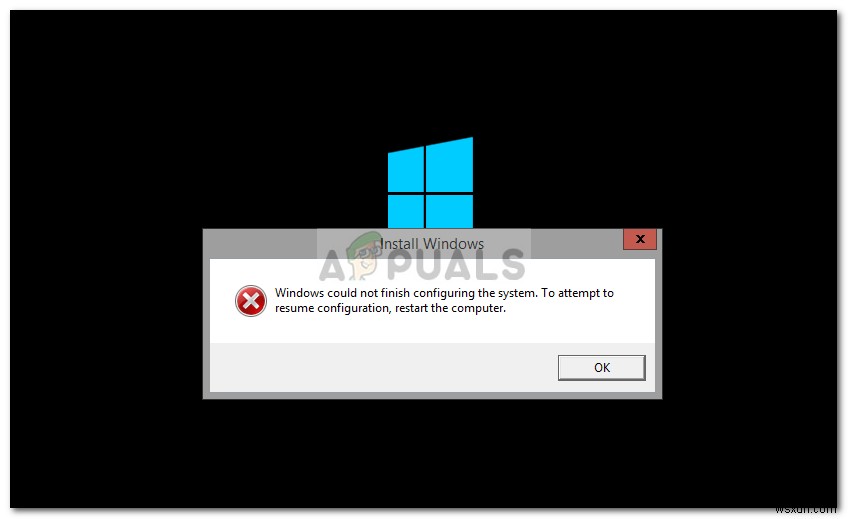
この問題の解決策を提供する前に、Windows10のイメージを作成してsysprepingについて説明しておくとよいでしょう。
syspreppingとは正確には何ですか?
Syspreppingは、Sysprepと呼ばれるユーティリティを使用して、MicrosoftWindowsイメージを他のコンピューターに展開する方法です。 Sysprepは、Microsoftによって開発されたツールであり、一度に他の多くのコンピューターへのMicrosoftWindowsの展開プロセスを簡素化します。つまり、Windowsイメージからコンピューター固有の情報を削除し、その後、他のコンピューターに簡単にインストールまたは展開できるようにします。
したがって、syspreppingの場合、現在のシステムで最初にWindowsのイメージを作成する必要があります。その後、Sysprepツールを使用して、他のマシンにインストールできるようにする必要があります。
それでは、Windows10イメージをsysprepしてコンピューターを再起動したときに発生するこのエラーに移りましょう。
Windows10で「Windowsがシステムの構成を完了できませんでした」というエラーメッセージが表示される原因は何ですか?
エラーメッセージは、次の要因が原因であると言われています—
- 画像ファイルがありません: その背後にある理由は、Windowsで作成したイメージにいくつかのファイルが欠落しているためです。したがって、その画像をSysprepすると、このエラーが表示されます。 Windows 10のイメージを作成するための正しい手順に従わなかったことが問題の原因である可能性がありますが、そうでない場合は、イメージを作成していたシステムにファイルが不足している可能性があります。
多くの人が正しい画像でこの問題に直面しているので、あなたのためにトリックを行うための良い回避策を紹介します。
解決策1:msoobeを使用する
この特定のエラーの解決策がかなり簡単なものであることを知って驚かれることでしょう。あなたがしなければならないことは、基本的にWindowsオペレーティングシステムのアクティベーションに使用されるmsoobeという名前のユーティリティを使用することです。ユーティリティを使用すると、エラーメッセージを簡単にバイパスできます。方法は次のとおりです。
- エラーメッセージが表示されたら、 Shiftを押し続けます キーを押してF10を押します 。
- その後、コマンドプロンプト 、ディレクトリを変更する次のコマンドを入力します:
cd oobe
- その後、 msoobeという名前のファイルを実行する必要があります 、これを行うには、ファイルの名前を入力するだけです:
msoobe
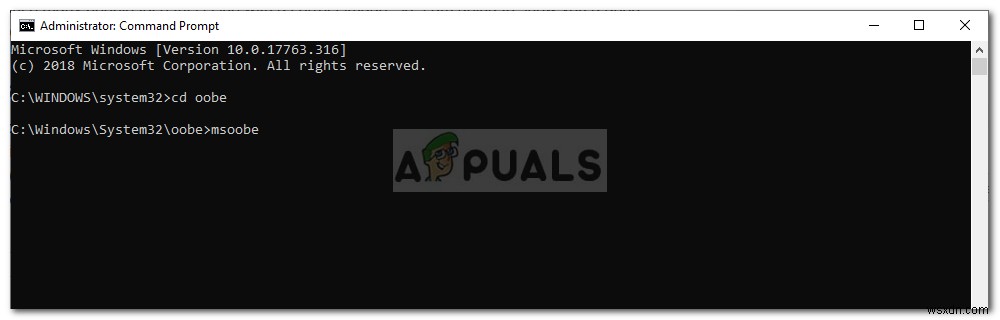
- これにより、Windowsセットアップが表示されます。 。画面に従って、すべての設定を選択します。
- 完了したら、システムが設定を完了するのを待ちます。
- 最後に、システムを再起動するだけです。問題は今すぐ修正する必要があります。
解決策2:サードパーティのウイルス対策を無効にする
上記の回避策を試してもエラーメッセージが表示されている場合は、もう1つできることがあります。オペレーティングシステムを仮想マシンなどに展開している場合は、サードパーティのウイルス対策を無効にしてから、Sysprepイメージファイルを再作成することができます。
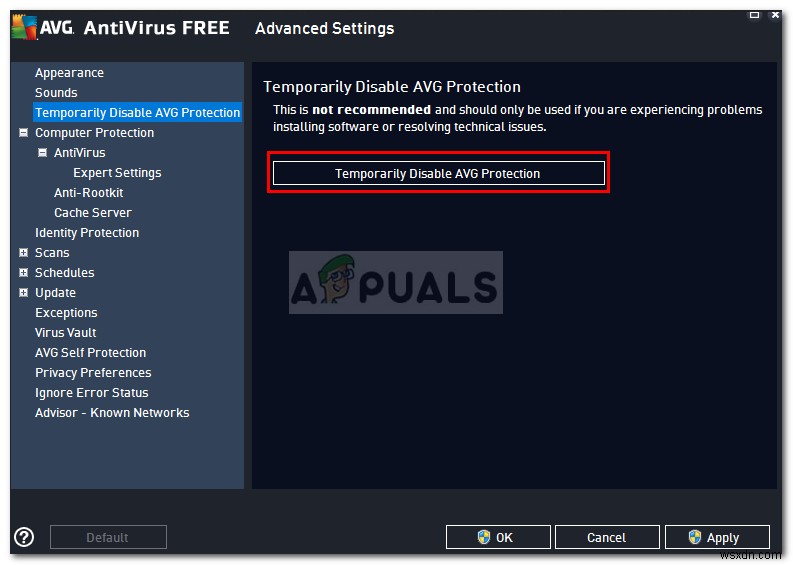
多くの場合、ファイルが見つからないことが原因であるため、Windows10セットアップファイルを再度追加することで問題が解決する可能性があります。
-
Windows 10でJava仮想マシンを作成できなかった問題を修正
Java ベースのプログラムやゲームは、Java が適切にインストールされていれば常に信頼できます。しかし最近、ユーザーは Minecraft のような Java プログラムを実行しようとしたときに Java 仮想マシンを作成できなかったと報告しています。これは、Java プログラムが機能するために使用する仮想マシンが正しくインストールされていないことを意味します。あなたも同じ問題に取り組んでいるなら、あなたは正しい場所にいます。エラーの修正に役立つ完璧なガイドをお届けします:Java 仮想マシンを作成できませんでした。 Windows 10 で Java 仮想マシンを作成できなかった問題
-
Windows 10でDS4 Windowsが開けない問題を修正
DS4 Windows は、PlayStation コントローラー (Dual Shock 3、Dual Shock 4、および Dual Sense) を使用して PC に接続するのに役立つ無料のポータブル プログラムおよび仮想エミュレーターです。 DS4 Windows は、PlayStation コントローラーを使用してプレイできるより多くの PC ゲームをユーザーに提供します。それだけでなく、必要に応じて変更できるキーまたはボタンの再マッピングと再バインドにも役立ちます。 DS4 Windows は確かに PC ユーザーの資産ですが、これらすべての利点の中で、プログラムが開けないという
